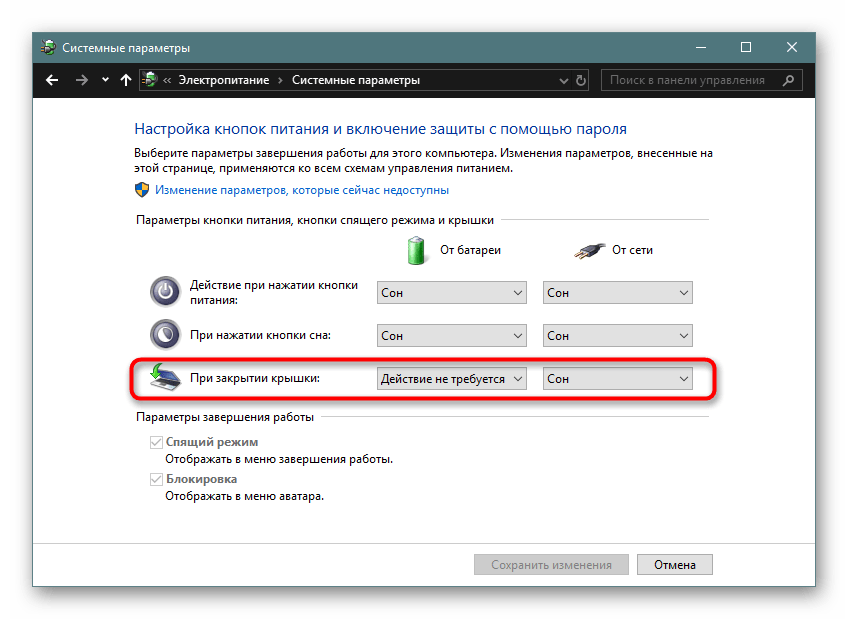
Закрытие крышки ноутбука: режимы работы, настройки и проблемы
Закрытие крышки ноутбука – действие, кажущееся на первый взгляд простым и интуитивно понятным․ Однако, за этой, казалось бы, элементарной процедурой скрываются тонкости, которые могут повлиять на производительность, энергопотребление и даже целостность вашего устройства․ Неправильное обращение с ноутбуком может привести к нежелательным последствиям, начиная от потери данных и заканчивая аппаратными неисправностями․ Поэтому, давайте разберемся подробнее во всех аспектах закрытия крышки вашего ноутбука․
Режимы работы при закрытии крышки
Современные операционные системы предлагают различные режимы работы при закрытии крышки ноутбука․ Выбор оптимального режима зависит от ваших индивидуальных потребностей и того, что вы делаете перед закрытием․ Например, если вы работаете над важным документом, вам понадобится режим, который сохранит все изменения и не выключит компьютер․ А если вы просто просматриваете веб-страницы, то режим гибернации или сна может оказаться более подходящим;
Режим сна
В режиме сна компьютер переходит в состояние низкого энергопотребления, сохраняя все открытые программы и файлы в оперативной памяти․ Это позволяет быстро возобновить работу после открытия крышки․ Однако, при длительном простое, батарея может разрядиться․
Режим гибернации
В режиме гибернации все данные из оперативной памяти записываются на жесткий диск, после чего компьютер полностью выключается․ Это позволяет значительно экономить заряд батареи, но время выхода из гибернации будет дольше, чем из сна․
Выключение
Полное выключение компьютера прекращает работу всех процессов и полностью отключает питание․ Это наиболее энергоэффективный режим, но при этом теряется вся несохраненная работа․
Влияние настроек на работу при закрытии крышки
Настройки операционной системы напрямую влияют на то, что происходит при закрытии крышки ноутбука․ В зависимости от выбранного режима, компьютер может перейти в сон, гибернацию, или полностью выключиться․ Важно правильно настроить эти параметры, чтобы избежать неожиданных проблем и потерь данных․
В Windows, например, эти настройки можно найти в панели управления, в разделе «Электропитание»․ Там вы можете выбрать, что должно происходить при закрытии крышки и при подключении/отключении адаптера питания․ Настройка этих параметров зависит от вашей модели ноутбука и личных предпочтений․
Проблемы, возникающие при закрытии крышки
Некоторые пользователи сталкиваются с проблемами при закрытии крышки ноутбука․ К наиболее распространенным относятся: некорректное переключение в режим сна или гибернации, зависание компьютера, потеря данных․ Причины этих проблем могут быть различными: от неправильных настроек до аппаратных неисправностей․
Некорректное переключение в режим сна/гибернации
Эта проблема может возникать из-за конфликтов программного обеспечения, неисправности драйверов или проблем с оборудованием․ Решение может потребовать перезагрузки системы, обновления драйверов или даже переустановки операционной системы․
Зависание компьютера
Если компьютер зависает при закрытии крышки, это может свидетельствовать о проблемах с программным обеспечением, перегреве или неисправности аппаратных компонентов․ В этом случае необходимо провести диагностику системы․
Потеря данных
Потеря данных при закрытии крышки обычно происходит из-за того, что пользователь не сохранил свою работу перед закрытием ноутбука․ Поэтому всегда рекомендуется сохранять все важные файлы перед закрытием крышки, независимо от выбранного режима работы․
Уход за ноутбуком и закрытие крышки
Правильное обращение с ноутбуком продлит срок его службы․ Не стоит закрывать крышку, если ноутбук сильно нагрелся․ Дайте ему остыть перед закрытием, чтобы избежать перегрева и возможных повреждений․ Также избегайте сильного давления на крышку, чтобы не повредить экран․
- Не кладите на крышку тяжелые предметы․
- Регулярно очищайте клавиатуру и экран от пыли и грязи․
- Используйте защитную пленку для экрана, чтобы предотвратить царапины․
- Бережно обращайтесь с шарнирами крышки, не открывайте и не закрывайте её слишком резко․
Влияние закрытия крышки на различные модели ноутбуков
Различные модели ноутбуков могут иметь свои особенности в работе при закрытии крышки․ Например, у некоторых моделей может быть встроенный датчик, который определяет, закрыта ли крышка, и автоматически переводит компьютер в режим сна или гибернации․ У других моделей может быть возможность настроить поведение компьютера при закрытии крышки в BIOS․
Важно изучить инструкцию по эксплуатации вашего конкретного ноутбука, чтобы узнать о всех его особенностях и рекомендациях по эксплуатации․ Это поможет избежать возможных проблем и продлит срок службы вашего устройства․
Профилактика проблем
Профилактика всегда лучше лечения․ Регулярное обновление операционной системы и драйверов, а также своевременное очищение ноутбука от пыли и грязи помогут предотвратить многие проблемы, связанные с закрытием крышки․
Не забывайте о регулярном создании резервных копий важных данных․ Это позволит избежать потери информации в случае возникновения непредвиденных ситуаций․
Дополнительные советы
Перед закрытием крышки убедитесь, что все важные файлы сохранены․ Если вы работаете с несколькими приложениями, закройте их перед тем, как закрыть крышку․ Это поможет избежать потерь данных и возможных проблем с производительностью․
- Проверьте состояние батареи перед закрытием крышки․ Если уровень заряда низкий, подключите зарядное устройство․
- Избегайте закрытия крышки, если ноутбук работает с приложениями, требующими высокой производительности․
- Если у вас есть внешние устройства, подключенные к ноутбуку, убедитесь, что они правильно отключены перед закрытием крышки;
- Не ставьте ноутбук на мягкие поверхности, которые могут перекрывать вентиляционные отверстия․
Правильное закрытие крышки ноутбука ー это не просто механическое действие, а важный аспект ухода за вашим устройством․ Соблюдение рекомендаций, изложенных в этой статье, поможет обеспечить долгую и бесперебойную работу вашего ноутбука․
Помните, что каждый ноутбук индивидуален, и важно изучить инструкцию к вашей модели․ Обращайте внимание на сигналы, которые подает ваш компьютер: перегрев, медленная работа, необычные звуки․ Это поможет вам вовремя выявить и решить потенциальные проблемы․
Внимательное отношение к вашему ноутбуку – залог его долгой и продуктивной работы․ Простые действия, такие как правильное закрытие крышки, могут значительно продлить срок его службы и предотвратить дорогостоящий ремонт․
Наконец, не забывайте о регулярном профилактическом обслуживании вашего ноутбука․ Это поможет избежать многих проблем и сохранить его в отличном состоянии на протяжении многих лет․
Использование правильных режимов энергосбережения и внимательное отношение к вашему ноутбуку – ключ к его долгой и надежной работе․
Описание: Подробное руководство по закрытию крышки ноутбука, описывающее все нюансы и особенности этого процесса․ Узнайте, как правильно закрыть крышку ноутбука․


